Microsoft zusätzliche features, um den “snap-Fenster” Funktionen, die es wieder Hinzugefügt, wenn es veröffentlicht das Betriebssystem Windows 7 in Windows 10.
Das feature in Windows 7 aktiviert snap-zwei Fenster nebeneinander auf dem Bildschirm, so dass Sie würde beide nehmen, bis die Hälfte der Platz auf dem Bildschirm, oder snap ein Fenster an den oberen Rand für die Anzeige im Vollbild-Modus.
In Windows 10 neue Funktionen wurden Hinzugefügt, einschließlich einer option, snap ein Fenster ein Viertel des Bildschirms anstelle der Hälfte, um die Größe von zwei angedockten Fenster, besetzen die Hälfte des Bildschirms und ein neue Vorschläge-Modus, der anzeigt, öffnen Sie das Programm windows, möchten Sie vielleicht, um ein einrasten der anderen Seite des angedockten Fensters.
Verwaltung-Snap-in Windows 10

Im Grunde genommen, dass die Vorgänge, die Sie durchführen können, mithilfe von Snap sind:
- Schnappen Sie zwei Fenster nebeneinander.
- Schnappen Sie zwei Fenster auf die Hälfte, so dass jeder nimmt ein Viertel der Anzeige, und ein Fenster, zu der anderen Hälfte.
- Einrasten der vier Fenster auf jeder Viertel des Bildschirms.
- Größenänderung die Breite von zwei Fenstern schnappte nebeneinander.
- Mit Snap Assist display andere Programm in windows können Sie ausrichten möchten als Nächstes ein Fenster auf, das Sie gerade aufgeschnappt.
Die neueste version von Windows 10 ausgeliefert wird mit vier Optionen zum verwalten der snap-Funktionalität. Sie können den Zugriff auf die control-Menü in der folgenden Art und Weise:
- Verwenden Sie die Tastenkombination Windows-I öffnen Sie die Anwendung “Einstellungen”.
- Navigieren Sie zu System > Multitasking.
Die vier Optionen sind alle standardmäßig aktiviert, und Sie können deaktivieren Sie alle individuell über die Konfiguration-Seite.
Anordnen von windows automatisch durch ziehen der Seiten oder Ecken des Bildschirms

Diese Funktion schaltet die snap-Funktionalität an oder aus. Leider gibt es keine option zum deaktivieren der Viertel-snap-Funktionalität getrennt.
Wenn ich snap ein Fenster automatisch die Größe, die es zu füllen den verfügbaren Raum
Wenn aktiviert, schnappte windows wird automatisch den verfügbaren Platz auf dem Bildschirm, um Ihre vollen Zügen, was bedeutet, dass Sie mehr Platz einnehmen, als die Hälfte oder ein Viertel von dem Bildschirm, wenn aktiviert.
Wenn ich snap ein Fenster, zeigen, was ich kann snap daneben
Das feature namens Snap-Assistenten, zeigt alle anderen Programm-Fenster zu der Zeit offen, nachdem Sie snap ein Fenster in Windows 10.
Es ermöglicht Ihnen, wählen Sie ein anderes Programm oder app schnell, Sie möchten die Anzeige neben der, die Sie gerade aufgeschnappt.
Wenn ich die Größe eines angedockten Fensters, gleichzeitig die Größe ändern alle angrenzenden angedockten Fenster
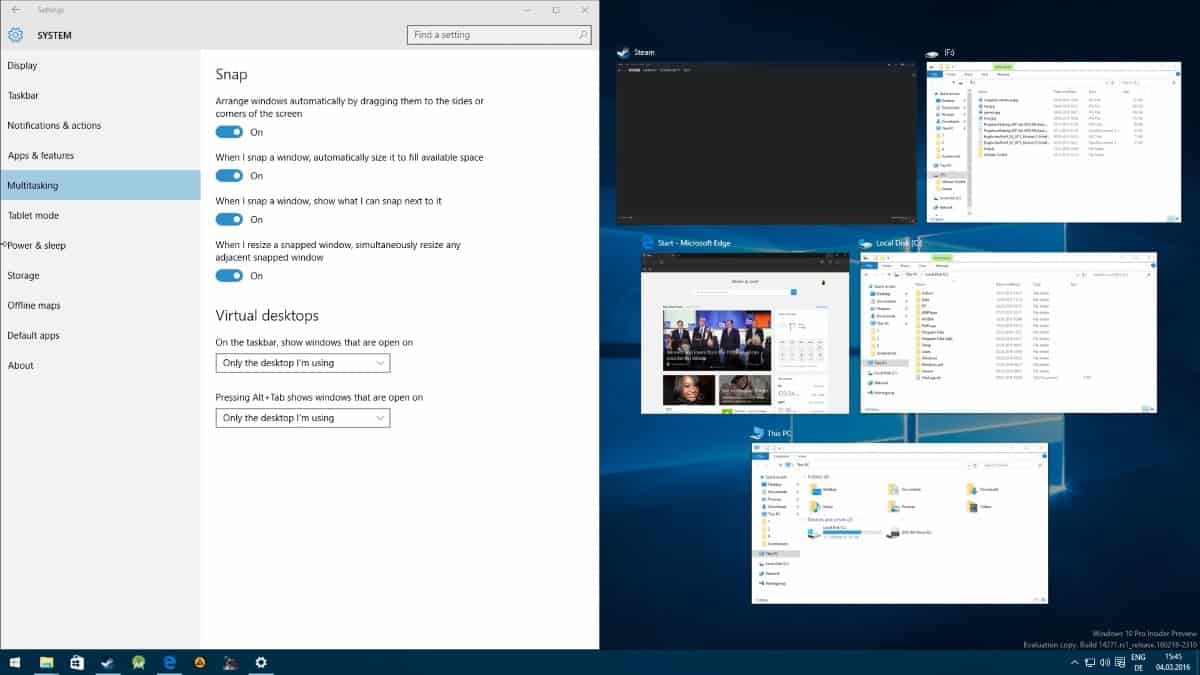
Dies ermöglicht das neue resizing-Funktion, die Sie verwenden können, um die Größe mehrere angedockte Fenster gleichzeitig.
Meine nehmen
Die “neue” Viertel snap-Funktionalität ist etwas, dass ich nicht brauchen, überhaupt, vielleicht, weil der 24″ – monitor, dass ich mit denen nicht machen es wirklich nützlich in den meisten Situationen. Es ist auch ärgerlich, dass windows manchmal snap zu einem Viertel des Bildschirms, wenn ich verschieben Sie Sie in der Nähe einer der Ecken, wenn das andocken. Die third-party-software AquaSnap kommt zur Rettung, und hier zeigt, wie es getan werden sollte.
Ich glaube nicht, verwenden Sie das Snap-Assist-Funktion entweder, wie es ist zu störend für meinen Geschmack.
Die option “Größe anpassen” auf der anderen Seite ist nützlich, weil es mir hilft, passen Sie die Breite der beiden angedockten Fenster.
Jetzt Sie: verwenden Sie die snap-Funktionalität von Windows?